Guia do Usuário: Classificar um arquivo ou email usando o cliente de rotulagem unificada da Proteção de Informações do Azure para Windows
Nota
Você está procurando por Microsoft Purview Information Protection, anteriormente Microsoft Information Protection (MIP)?
O suplemento Proteção de Informações do Azure foi retirado e substituído por rótulos incorporados aos seus aplicativos e serviços do Microsoft 365. Saiba mais sobre o status de suporte de outros componentes da Proteção de Informações do Azure.
O novo cliente Microsoft Purview Information Protection (sem o suplemento) está atualmente em pré-visualização e agendado para disponibilidade geral.
A forma mais fácil de classificar os seus documentos e e-mails é quando os está a criar ou editar a partir das suas aplicações de ambiente de trabalho do Office: Word, Excel, PowerPoint, Outlook.
No entanto, você também pode classificar arquivos usando o Explorador de Arquivos. Este método suporta tipos de arquivo adicionais e é uma maneira conveniente de classificar vários arquivos de uma só vez.
Nota
Use estas instruções para ajudá-lo a classificar (mas não proteger) seus documentos e e-mails. Se você também precisa proteger seus documentos e e-mails, consulte as instruções de classificação e proteção. Se não tiver a certeza de qual o conjunto de instruções a utilizar, consulte o administrador ou o suporte técnico.
Utilizar aplicações do Office para classificar os seus documentos e e-mails
No separador Base, selecione o botão Sensibilidade no friso e, em seguida, selecione uma das etiquetas que foi configurada para si. Por exemplo:
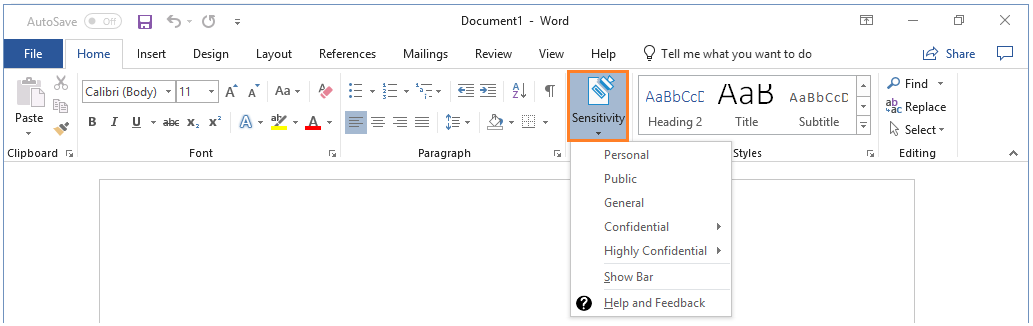
Ou, se você selecionou Mostrar Barra no botão Sensibilidade , pode selecionar um rótulo na barra da Proteção de Informações do Azure. Por exemplo:

Para definir um rótulo, como "Geral", selecione Geral. Se você não tiver certeza de qual rótulo aplicar ao documento ou e-mail atual, use as dicas de ferramentas de rótulo para saber mais sobre cada rótulo e quando aplicá-lo.
Se uma etiqueta já estiver aplicada ao documento e pretender alterá-la, pode selecionar uma etiqueta diferente. Se você tiver exibido a barra de Proteção de Informações do Azure e os rótulos não forem exibidos na barra para você selecionar, primeiro clique no ícone Editar Rótulo , ao lado do valor do rótulo atual.
Além de selecionar manualmente os rótulos, os rótulos também podem ser aplicados das seguintes maneiras:
O administrador configurou um rótulo padrão, que pode ser mantido ou alterado.
O administrador configurou os rótulos para serem definidos automaticamente quando informações confidenciais são detetadas.
O administrador configurou rótulos recomendados quando informações confidenciais são detetadas e você é solicitado a aceitar a recomendação (e o rótulo é aplicado) ou rejeitá-lo (o rótulo recomendado não é aplicado).
Exceções para o botão Sensibilidade
Não vê o botão Sensibilidade nas suas aplicações do Office?
Talvez você não tenha o cliente de rotulagem unificada da Proteção de Informações do Azure instalado.
Se não vir um botão Sensibilidade no friso, mas vir um botão Proteger com etiquetas, tem o cliente clássico da Proteção de Informações do Azure herdado instalado e não o cliente de etiquetagem unificada da Proteção de Informações do Azure. Para obter mais informações, consulte a documentação arquivada do cliente clássico AIP.
O rótulo que você espera ver não é exibido?
Se o administrador configurou recentemente um novo rótulo para você, tente fechar todas as instâncias do seu aplicativo do Office e reabri-lo. Esta ação verifica se há alterações nas etiquetas.
O rótulo pode estar em uma política de escopo que não inclua sua conta. Consulte o suporte técnico ou o administrador.
Usando o Explorador de Arquivos para classificar arquivos
Ao usar o Explorador de Arquivos, você pode classificar rapidamente um único arquivo, vários arquivos ou uma pasta.
Quando você seleciona uma pasta, todos os arquivos nessa pasta e quaisquer subpastas que ela possui são selecionados automaticamente para a classificação que você definiu. No entanto, os novos arquivos criados nessa pasta ou subpastas não são classificados automaticamente.
Quando você usa o Explorador de Arquivos para classificar seus arquivos, se um ou mais rótulos aparecerem esmaecidos, os arquivos selecionados não oferecem suporte à classificação sem também protegê-los.
O guia de administração contém uma lista completa dos tipos de ficheiro que suportam a classificação sem proteção: Tipos de ficheiro suportados apenas para classificação.
Para classificar um arquivo usando o Explorador de Arquivos
No Explorador de Ficheiros, selecione o ficheiro, vários ficheiros ou uma pasta. Clique com o botão direito do mouse e selecione Classificar e proteger. Por exemplo:
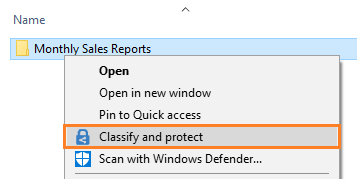
Na caixa de diálogo Classificar e proteger - Proteção de Informações do Azure, use os rótulos como faria em um aplicativo do Office, que define a classificação conforme definido pelo administrador.
Se nenhum dos rótulos puder ser selecionado (eles aparecerem esmaecidos): O arquivo selecionado não oferece suporte à classificação. Por exemplo:
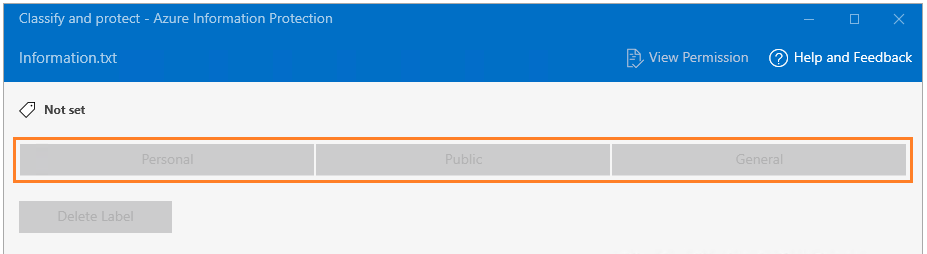
Se você selecionou um arquivo que não oferece suporte à classificação, clique em Fechar. Não é possível classificar este ficheiro sem também o proteger.
Se você selecionou um rótulo, clique em Aplicar e aguarde a mensagem Trabalho concluído para ver os resultados. Em seguida, clique em Fechar.
Se mudar de ideias sobre o rótulo que escolheu, basta repetir este processo e escolher um rótulo diferente.
A classificação especificada permanece com o arquivo, mesmo se você enviar o arquivo por e-mail ou salvá-lo em outro local.
Outras instruções
Mais instruções do guia do usuário para o cliente de rotulagem unificada da Proteção de Informações do Azure para Windows:
Informações adicionais para administradores
Consulte Saiba mais sobre rótulos de sensibilidade.
Comentários
Brevemente: Ao longo de 2024, vamos descontinuar progressivamente o GitHub Issues como mecanismo de feedback para conteúdos e substituí-lo por um novo sistema de feedback. Para obter mais informações, veja: https://aka.ms/ContentUserFeedback.
Submeter e ver comentários